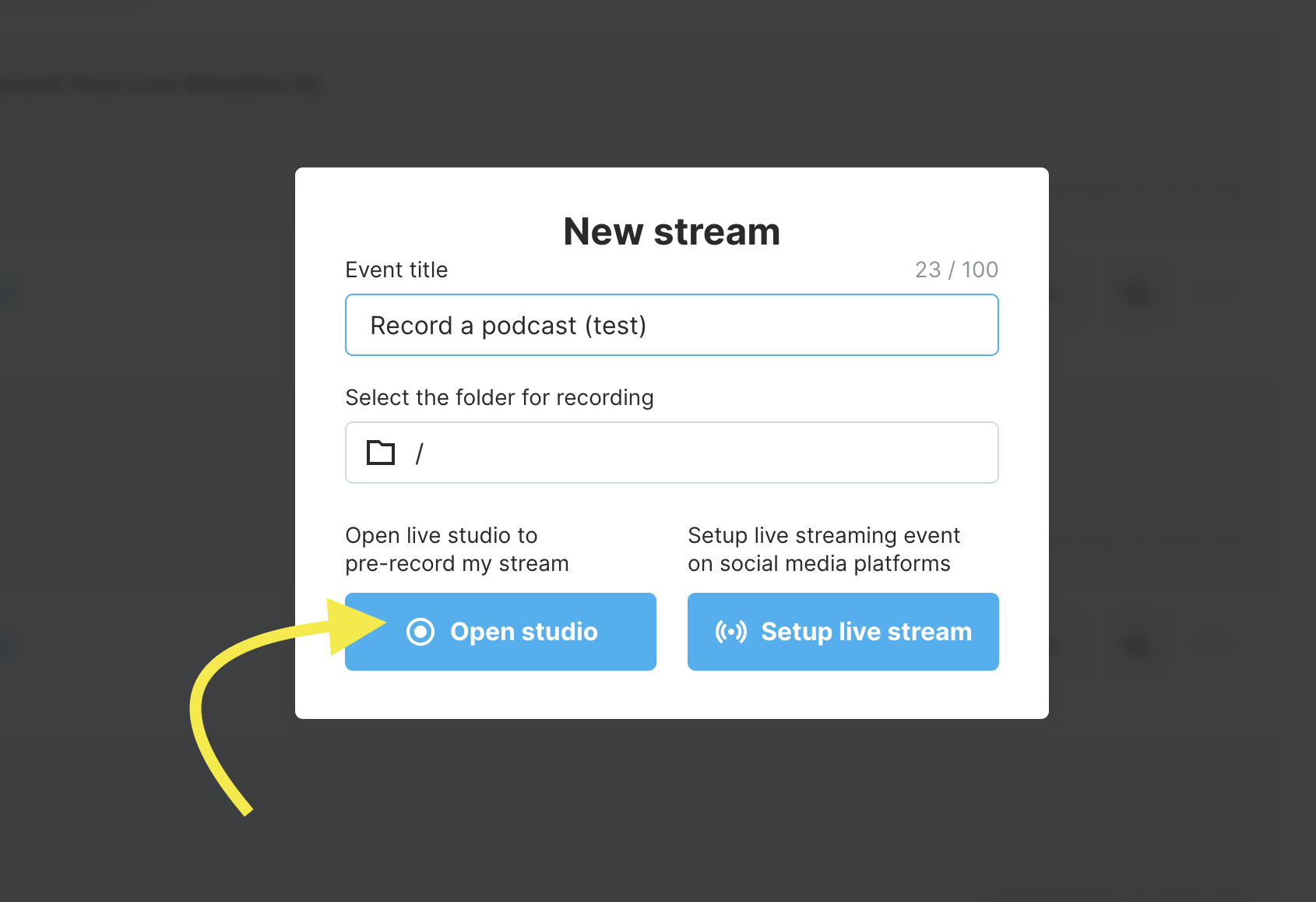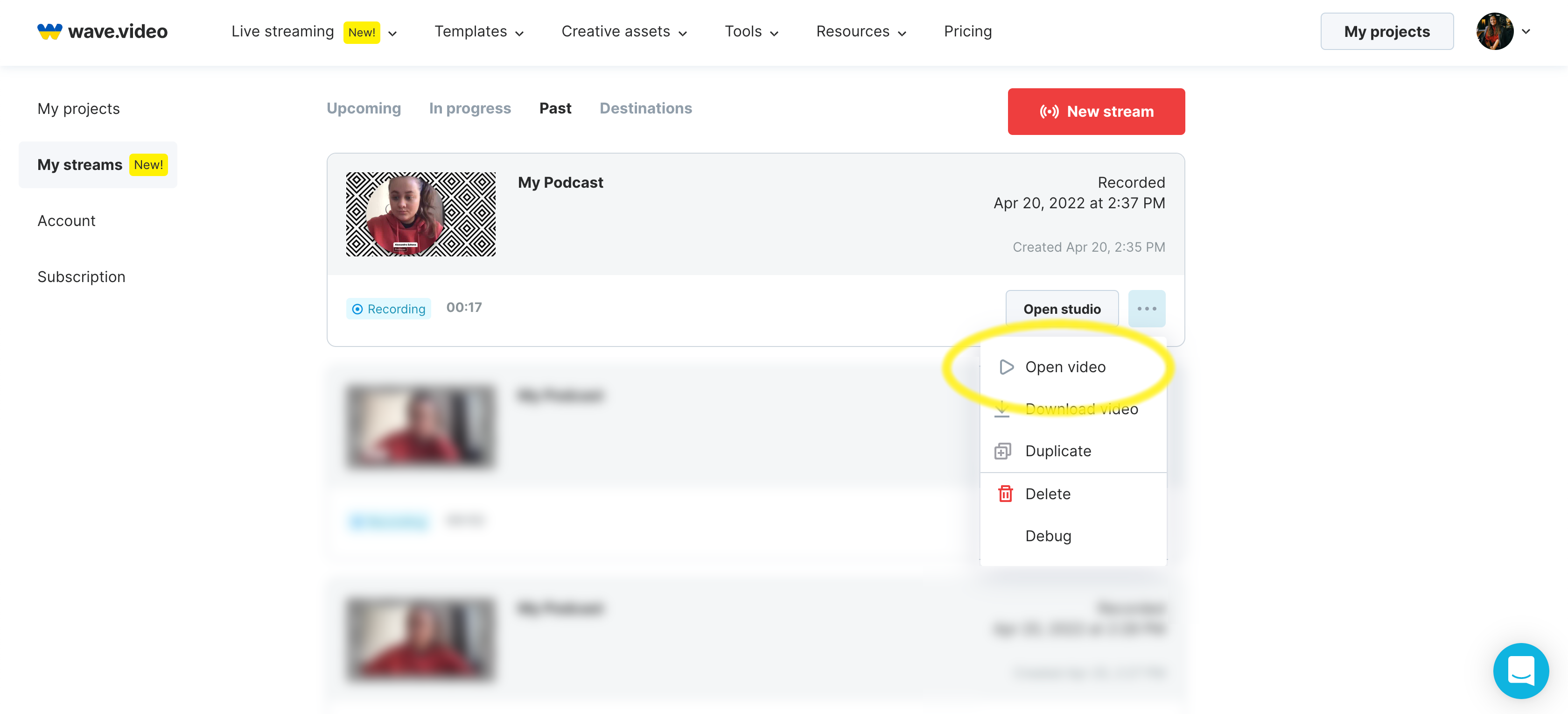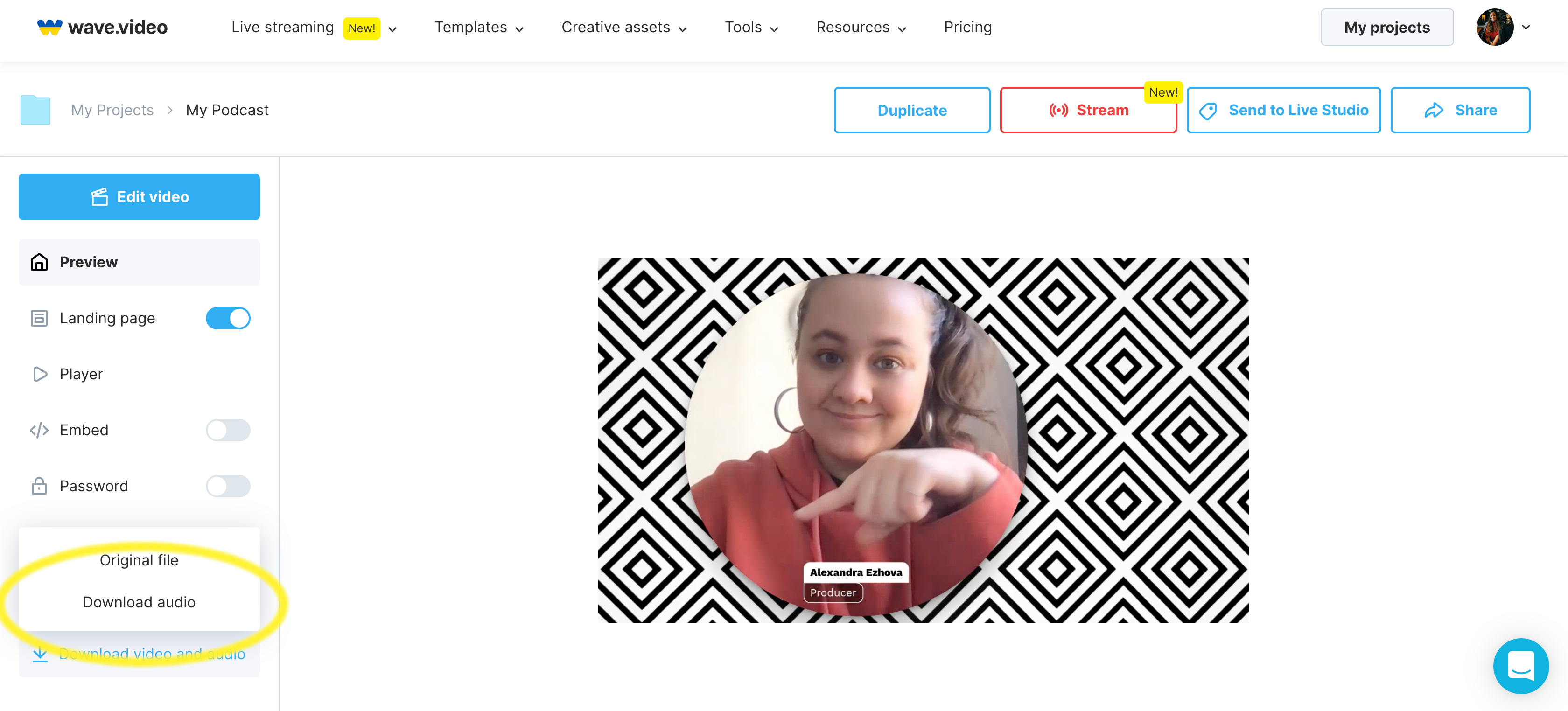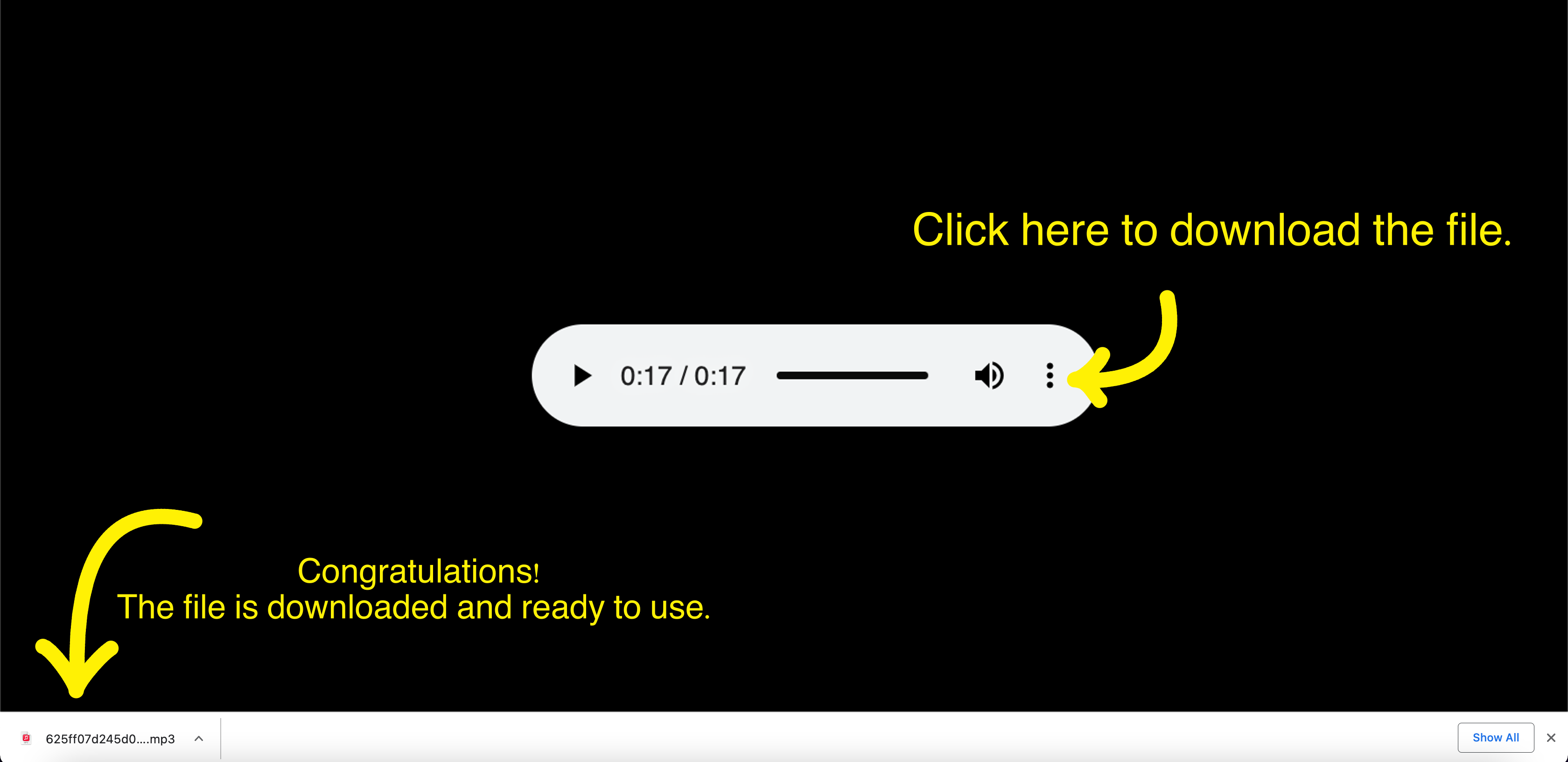Een podcast opnemen met Wave.video
Wave.video is een fantastische tool die niet alleen helpt bij het bewerken van video's, maar ook bij het streamen en produceren van podcasts.
Als u audio- of videocontent maakt met Wave.video, kunt u een interview doen met een gast, als solo-artiest optreden en zo creatief zijn als u maar wilt. Wave.video is een ideaal hulpmiddel voor allerlei soorten makers.
Als u een podcast wilt opnemen met Wave.video, kunt u live gaan of een modus voor alleen opnemen gebruiken.
Als je een podcast wilt opnemen zonder live te gaan, hoef je alleen maar een Recording Studio te openen en te beginnen opnemen. Niemand behalve jij zou het zien.
Voor een podcastproducent zijn er zeven eenvoudige stappen nodig om een audiobestand te verkrijgen nadat de stream is afgelopen. Hier is onze gids:
1. Zorg ervoor dat u op de knop Opname starten hebt gedrukt voordat u begon.
2. Nadat je klaar bent met de opname, ga je naar Mijn streams. Zoek in het gedeelte Vorige de opname die je voor de podcast wilt gebruiken.
3. Klik op de knop Video openen.
4. Klik op de pagina van het project op de knop Download audio en video.
5. Kies Download audio.
6. Nu kun je de audio opnieuw beluisteren en de gewenste snelheid kiezen.
7. Klik op het pictogram met de drie puntjes en kies Download.
Gefeliciteerd! Het audiospoor van de opname staat op je computer, dus je kunt het gebruiken voor je podcast.
Als je een videopodcast produceert, kan je ook een video-opname van de stream downloaden om deze te uploaden op het platform waar je podcast wordt uitgebracht. Als je meer wilt weten over het downloaden van opnames, lees dan het artikel "De opname van je livestream opslaan".